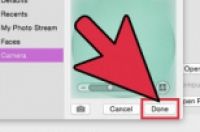现在手机的功能越来越全,而用手机来拍照自然成为大家外出时既方便又快捷的照相工具。那么,手机拍摄的照片如何保存到电脑里去呢?又如何把电脑中保存的照片发给微信好友呢?下面,我将此方法介绍给朋友们。
第一步:打开电脑中的QQ,点击“我的设备”,打开后,双击“我的Android手机”。(见下图)
第二步:在出现的对话框中点击“导出手机相册”(注:手机和电脑必须同用一个WiFi信号)。(见下图)
第三步:A、找到想要保存的照片并左击选中(此时,该照片左上角方框内显示绿色的勾),B、选择好要保存照片的盘符和文件夹,C、最后点击“导出”。至此,手机上的照片就保存到电脑中了。(见下图)
二、如何把电脑里的照片发送给微信好友?
我们用手机拍摄的照片发送给微信好友,这一方法我相信大家都掌握了,在此不必多述。那么,用照相机拍摄的保存在电脑中的照片又如何发送给微信好友呢?这同样可以通过手机QQ的传导功能来实现。方法如下:
第一步:打开电脑中的QQ,点击“我的设备”,打开后,双击“我的Android手机”。(同一、第一步)
第二步:在对话框中点击“
”文件夹(见下图)
第三步:找到保存照片的文件夹,点击打开。
第四步:在对话框中选择中要导出的照片(可以多选),然后点击“打开”,至此,照片就导出到自己手机QQ中。(见下图)
第五步:打开手机QQ,点击“我的电脑”,选中照片并长按,在显示的对话框里点“收藏”,将照片保存在自己手机的图库中。(见下图)
至此,就可把保存在手机图库中的照片随心所欲地发送给微信好友啦。
现在手机的功能越来越全,而用手机来拍照自然成为大家外出时既方便又快捷的照相工具。那么,手机拍摄的照片如何保存到电脑里去呢?又如何把电脑中保存的照片发给微信好友呢?下面,我将此方法介绍给朋友们。
第一步:打开电脑中的QQ,点击“我的设备”,打开后,双击“我的Android手机”。(见下图)
第二步:在出现的对话框中点击“导出手机相册”(注:手机和电脑必须同用一个WiFi信号)。(见下图)
第三步:A、找到想要保存的照片并左击选中(此时,该照片左上角方框内显示绿色的勾),B、选择好要保存照片的盘符和文件夹,C、最后点击“导出”。至此,手机上的照片就保存到电脑中了。(见下图)
二、如何把电脑里的照片发送给微信好友?
我们用手机拍摄的照片发送给微信好友,这一方法我相信大家都掌握了,在此不必多述。那么,用照相机拍摄的保存在电脑中的照片又如何发送给微信好友呢?这同样可以通过手机QQ的传导功能来实现。方法如下:
第一步:打开电脑中的QQ,点击“我的设备”,打开后,双击“我的Android手机”。(同一、第一步)
第二步:在对话框中点击“
”文件夹(见下图)
第三步:找到保存照片的文件夹,点击打开。
第四步:在对话框中选择中要导出的照片(可以多选),然后点击“打开”,至此,照片就导出到自己手机QQ中。(见下图)
第五步:打开手机QQ,点击“我的电脑”,选中照片并长按,在显示的对话框里点“收藏”,将照片保存在自己手机的图库中。(见下图)
至此,就可把保存在手机图库中的照片随心所欲地发送给微信好友啦。
现在手机的功能越来越全,而用手机来拍照自然成为大家外出时既方便又快捷的照相工具。那么,手机拍摄的照片如何保存到电脑里去呢?又如何把电脑中保存的照片发给微信好友呢?下面,我将此方法介绍给朋友们。
第一步:打开电脑中的QQ,点击“我的设备”,打开后,双击“我的Android手机”。(见下图)
第二步:在出现的对话框中点击“导出手机相册”(注:手机和电脑必须同用一个WiFi信号)。(见下图)
第三步:A、找到想要保存的照片并左击选中(此时,该照片左上角方框内显示绿色的勾),B、选择好要保存照片的盘符和文件夹,C、最后点击“导出”。至此,手机上的照片就保存到电脑中了。(见下图)
二、如何把电脑里的照片发送给微信好友?
我们用手机拍摄的照片发送给微信好友,这一方法我相信大家都掌握了,在此不必多述。那么,用照相机拍摄的保存在电脑中的照片又如何发送给微信好友呢?这同样可以通过手机QQ的传导功能来实现。方法如下:
第一步:打开电脑中的QQ,点击“我的设备”,打开后,双击“我的Android手机”。(同一、第一步)
第二步:在对话框中点击“
”文件夹(见下图)
第三步:找到保存照片的文件夹,点击打开。
第四步:在对话框中选择中要导出的照片(可以多选),然后点击“打开”,至此,照片就导出到自己手机QQ中。(见下图)
第五步:打开手机QQ,点击“我的电脑”,选中照片并长按,在显示的对话框里点“收藏”,将照片保存在自己手机的图库中。(见下图)
至此,就可把保存在手机图库中的照片随心所欲地发送给微信好友啦。
现在手机的功能越来越全,而用手机来拍照自然成为大家外出时既方便又快捷的照相工具。那么,手机拍摄的照片如何保存到电脑里去呢?又如何把电脑中保存的照片发给微信好友呢?下面,我将此方法介绍给朋友们。
第一步:打开电脑中的QQ,点击“我的设备”,打开后,双击“我的Android手机”。(见下图)
第二步:在出现的对话框中点击“导出手机相册”(注:手机和电脑必须同用一个WiFi信号)。(见下图)
第三步:A、找到想要保存的照片并左击选中(此时,该照片左上角方框内显示绿色的勾),B、选择好要保存照片的盘符和文件夹,C、最后点击“导出”。至此,手机上的照片就保存到电脑中了。(见下图)
二、如何把电脑里的照片发送给微信好友?
我们用手机拍摄的照片发送给微信好友,这一方法我相信大家都掌握了,在此不必多述。那么,用照相机拍摄的保存在电脑中的照片又如何发送给微信好友呢?这同样可以通过手机QQ的传导功能来实现。方法如下:
第一步:打开电脑中的QQ,点击“我的设备”,打开后,双击“我的Android手机”。(同一、第一步)
第二步:在对话框中点击“
”文件夹(见下图)
第三步:找到保存照片的文件夹,点击打开。
第四步:在对话框中选择中要导出的照片(可以多选),然后点击“打开”,至此,照片就导出到自己手机QQ中。(见下图)
第五步:打开手机QQ,点击“我的电脑”,选中照片并长按,在显示的对话框里点“收藏”,将照片保存在自己手机的图库中。(见下图)
至此,就可把保存在手机图库中的照片随心所欲地发送给微信好友啦。
现在手机的功能越来越全,而用手机来拍照自然成为大家外出时既方便又快捷的照相工具。那么,手机拍摄的照片如何保存到电脑里去呢?又如何把电脑中保存的照片发给微信好友呢?下面,我将此方法介绍给朋友们。
第一步:打开电脑中的QQ,点击“我的设备”,打开后,双击“我的Android手机”。(见下图)
第二步:在出现的对话框中点击“导出手机相册”(注:手机和电脑必须同用一个WiFi信号)。(见下图)
第三步:A、找到想要保存的照片并左击选中(此时,该照片左上角方框内显示绿色的勾),B、选择好要保存照片的盘符和文件夹,C、最后点击“导出”。至此,手机上的照片就保存到电脑中了。(见下图)
二、如何把电脑里的照片发送给微信好友?
我们用手机拍摄的照片发送给微信好友,这一方法我相信大家都掌握了,在此不必多述。那么,用照相机拍摄的保存在电脑中的照片又如何发送给微信好友呢?这同样可以通过手机QQ的传导功能来实现。方法如下:
第一步:打开电脑中的QQ,点击“我的设备”,打开后,双击“我的Android手机”。(同一、第一步)
第二步:在对话框中点击“
”文件夹(见下图)
第三步:找到保存照片的文件夹,点击打开。
第四步:在对话框中选择中要导出的照片(可以多选),然后点击“打开”,至此,照片就导出到自己手机QQ中。(见下图)
第五步:打开手机QQ,点击“我的电脑”,选中照片并长按,在显示的对话框里点“收藏”,将照片保存在自己手机的图库中。(见下图)
至此,就可把保存在手机图库中的照片随心所欲地发送给微信好友啦。